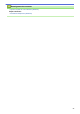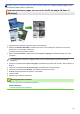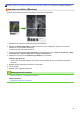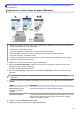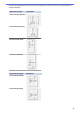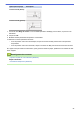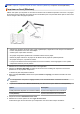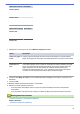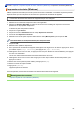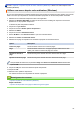Online User's Guide
Table Of Contents
- Guide de l'utilisateur en ligne DCP-L5500DN/DCP-L5600DN/DCP-L5650DN/MFC-L5700DW/MFC-L5705DW/MFC-L5800DW/MFC-L5850DW/MFC-L5900DW/MFC-L6700DW/MFC-L6750DW/MFC-L6800DW/MFC-L6900DW
- Table des matières
- Avant d’utiliser votre appareil Brother
- Présentation de votre appareil Brother
- Manipulation du papier
- Imprimer
- Imprimer à partir de votre ordinateur (Windows)
- Imprimer un document (Windows)
- Imprimer plusieurs pages sur une seule feuille de papier (N dans 1) (Windows)
- Imprimer une affiche (Windows)
- Imprimer sur les deux faces du papier (Windows)
- Imprimer un livret (Windows)
- Impression sécurisée (Windows)
- Utiliser une macro depuis votre ordinateur (Windows)
- Utiliser un profil d'impression prédéfini (Windows)
- Modifier les paramètres d’impression par défaut (Windows)
- Imprimer un document avec le pilote d’imprimante BR-Script3 (émulation de langage PostScript® 3™) (Windows)
- Surveiller l’état de l’appareil depuis votre ordinateur (Windows)
- Paramètres d'impression (Windows)
- Imprimer à partir de votre ordinateur (Macintosh)
- Imprimer un document (Macintosh)
- Imprimer sur les deux faces du papier (Mac)
- Imprimer plusieurs pages sur une seule feuille de papier (N dans 1) (Mac)
- Impression sécurisée (Macintosh)
- Imprimer un document avec le pilote d’imprimante BR-Script3 (émulation de langage PostScript® 3™) (Mac)
- Surveiller l’état de l’appareil depuis votre ordinateur (Macintosh)
- Options d'impression (Macintosh)
- Imprimer les duplicatas d’une page sur différents types de papier
- Annuler une tâche d’impression
- Impression test
- Imprimer à partir de votre ordinateur (Windows)
- Numériser
- Numériser avec le bouton de numérisation de votre appareil Brother
- Numériser des photos et des graphiques
- Sauvegarder des données numérisées dans un dossier sous forme de fichier PDF
- Sauvegarder des données numérisées sur une clé USB
- Numériser vers un fichier texte modifiable (ROC)
- Numériser comme pièce jointe de courriel
- Envoyer des données numérisées vers un serveur de courriel
- Numériser vers un FTP
- Numériser vers un SSH FTP (SFTP)
- Configurer un profil Numérisation vers SFTP
- Créer une paire de clés client à l’aide de la Gestion à partir du Web
- Exporter une paire de clés client à l’aide de la Gestion à partir du Web
- Importer une clé publique de serveur à l’aide de la Gestion à partir du Web
- Envoyer des données numérisées vers un serveur SFTP
- Numériser vers le réseau (Windows)
- Numériser vers SharePoint
- Services Web pour la numérisation sur votre réseau (Windows Vista SP2 ou supérieur, Windows 7 et Windows 8)
- Utilisez les Services Web pour installer les pilotes nécessaires à la numérisation (Windows Vista, Windows 7 et Windows 8)
- Numériser avec les services Web à partir de l’appareil Brother (Windows Vista SP2 ou supérieur, Windows 7 et Windows 8)
- Configurer les paramètres de numérisation pour Web Services
- Modifier les paramètres du bouton numérisation du ControlCenter4 (Windows)
- Modifier les paramètres du bouton numérisation du ControlCenter2 (Macintosh)
- Modifier les paramètres du bouton de numérisation depuis Brother iPrint&Scan
- Configurer un certificat pour les PDF signés
- Désactiver la numérisation à partir de votre ordinateur
- Numériser à partir de votre ordinateur (Windows)
- Numériser avec le mode Accueil de ControlCenter4 (Windows)
- Numériser avec le mode Accueil de ControlCenter4 (Windows)
- Sélectionner le type de document avec le mode Accueil de ControlCenter4 (Windows)
- Changer la taille de numérisation avec le mode Accueil de ControlCenter4 (Windows)
- Recadrer une image numérisée avec le mode Accueil de ControlCenter4 (Windows)
- Imprimer des données numérisées avec le mode Accueil de ControlCenter4 (Windows)
- Numérisation vers une application à l'aide du mode Accueil de ControlCenter4 (Windows)
- Sauvegarder des données numérisées dans un dossier comme fichier PDF avec le mode Accueil de ControlCenter4 (Windows)
- Numériser automatiquement les deux faces d’un document avec le mode Accueil de ControlCenter4 (Windows)
- Paramètres de numérisation pour le mode Accueil de ControlCenter4 (Windows)
- Numériser avec le mode Accueil de ControlCenter4 (Windows)
- Numériser avec le mode Avancé de ControlCenter4 (Windows)
- Numériser des photos et des graphiques avec le mode Avancé de ControlCenter4 (Windows)
- Enregistrer des données numérisées dans un dossier sous forme de fichier PDF avec le mode Avancé de ControlCenter4 (Windows)
- Numériser automatiquement les deux faces d’un document avec le mode Avancé de ControlCenter4 (Windows)
- Numériser les deux faces d’une carte d'identité avec le mode Avancé de ControlCenter4 (Windows)
- Numériser comme pièce jointe de courriel avec le mode Avancé de ControlCenter4 (Windows)
- Numériser comme fichier de texte modifiable (ROC) avec le mode Avancé de ControlCenter4 (Windows)
- Paramètres de numérisation pour le mode Avancé de ControlCenter4 (Windows)
- Numériser à l’aide de Brother iPrint&Scan (Windows/Mac)
- Numériser avec Nuance™ PaperPort™ 14SE ou d’autres applications Windows
- Numériser avec la Galerie de photos Windows ou Télécopie et numérisation Windows
- Numériser avec le mode Accueil de ControlCenter4 (Windows)
- Numériser à partir de votre ordinateur (Macintosh)
- Numériser avec ControlCenter2 (Macintosh)
- Numériser avec ControlCenter2 (Macintosh)
- Sauvegarder des données numérisées dans un dossier comme fichier PDF avec ControlCenter2 (Macintosh)
- Numériser automatiquement les deux faces d’un document avec ControlCenter2 (Mac)
- Numériser les deux faces d’une carte d'identité avec ControlCenter2 (Macintosh)
- Numériser comme pièce jointe de courriel avec ControlCenter2 (Macintosh)
- Numériser comme fichier de texte modifiable (ROC) avec le ControlCenter2 (Macintosh)
- Numériser avec des applications compatibles TWAIN (Macintosh)
- Numériser avec ControlCenter2 (Macintosh)
- Configurer les paramètres de numérisation à l’aide de la Gestion à partir du Web
- Numériser avec le bouton de numérisation de votre appareil Brother
- Copie
- Télécopieur
- Envoyer une télécopie
- Envoyer une télécopie
- Envoyer une télécopie recto verso depuis le chargeur automatique de documents
- Envoyer une télécopie manuellement
- Envoyer une télécopie à la fin d'une conversation téléphonique
- Envoyer la même télécopie à plus d'un destinataire (diffusion)
- Envoyer une télécopie en temps réel
- Envoyer une télécopie à une heure spécifiée (télécopie différée)
- Ajouter une page de garde à votre télécopie
- Annuler une télécopie en cours
- Vérifier et annuler une télécopie en attente
- Options de télécopie
- Recevoir une télécopie
- Réglages du mode de réception
- Présentation des modes de réception
- Sélectionner le mode de réception adéquat
- Configurer le nombre de sonneries nécessaires pour que l’appareil réponde (Durée de sonnerie)
- Configurer la durée de la sonnerie F/T (pseudo sonnerie/sonnerie double)
- Activer la réception facile
- Réduire le format de page d’une télécopie entrante surdimensionnée
- Régler l’impression recto-verso pour les télécopies reçues
- Configurer le tampon de réception de télécopie
- Recevoir une télécopie à la fin d’une conversation téléphonique
- Options de réception dans la mémoire (Télécopie à distance)
- Faire suivre les télécopies entrantes à un autre appareil
- Configurer l’appareil de manière à composer un numéro de téléphone cellulaire ou téléavertisseur lors de la réception des télécopies
- Enregistrer les télécopies entrantes dans la mémoire de l’appareil
- Modifier des options de réception dans la mémoire
- Désactiver la réception dans la mémoire
- Imprimer une télécopie enregistrée dans la mémoire de l’appareil
- Utilisez la fonction Réception PC-Fax pour transférer les télécopies reçues vers votre ordinateur (Windows uniquement)
- Fonction de récupération à distance des télécopies
- Réglages du mode de réception
- Fonctionnalités vocales et numéros de télécopieur
- Opérations vocales
- Enregistrement de numéros de télécopieur
- Configurer des groupes en vue d'une diffusion
- Composer des codes d’accès et des numéros de cartes de crédit
- Services téléphoniques et appareils externes
- Rapports de télécopie
- PC-FAX
- PC-FAX pour Windows
- Présentation de PC-FAX (Windows)
- Configurer PC-FAX (Windows)
- Configurer votre carnet d’adresses PC-Fax (Windows)
- Ajouter un membre dans le carnet d’adresse (Windows)
- Créer un groupe dans le carnet d’adresses (Windows)
- Modifier les informations d’un membre ou d’un groupe (Windows)
- Supprimer un membre ou un groupe (Windows)
- Exporter le carnet d’adresses (Windows)
- Importer les informations dans le carnet d’adresses (Windows)
- Envoyer une télécopie avec PC-FAX (Windows)
- Recevoir des télécopies sur votre ordinateur (Windows)
- Présentation de PC-FAX (Windows)
- PC-FAX pour Mac
- PC-FAX pour Windows
- Envoyer une télécopie
- Imprimer les données directement à partir d’une clé USB
- Réseau
- Pour commencer
- Logiciel et utilitaires de gestion du réseau
- Méthodes supplémentaires de configuration de votre appareil Brother pour un réseau sans fil
- Avant de configurer votre appareil Brother pour un réseau sans fil
- Configurer votre appareil pour un réseau sans fil
- Configurer votre appareil pour un réseau sans fil à l’aide de la méthode par pression sur un bouton de Wi-Fi Protected Setup™ (WPS)
- Configurer votre appareil pour un réseau sans fil à l’aide de la méthode d’amorçage (NIP) de Wi-Fi Protected Setup™ (WPS)
- Configurer votre appareil pour un réseau sans fil en mode ad hoc (pour IEEE 802.11b/g/n)
- Configurer votre appareil pour un réseau sans fil à l’aide de l’Assistant de configuration du panneau de commande de l’appareil
- Configurer votre appareil pour un réseau sans fil lorsque le SSID n’est pas diffusé
- Configurer votre appareil pour un réseau sans fil d’entreprise
- Utiliser Wi-Fi Direct®
- Imprimer ou numériser à partir de votre appareil mobile à l’aide de Wi-Fi Direct
- Configurer votre réseau Wi-Fi Direct
- Présentation de la configuration réseau Wi-Fi Direct
- Configurer votre réseau Wi-Fi Direct à l'aide de la méthode de simple pression sur un bouton
- Configurer votre réseau Wi-Fi Direct à l’aide de la méthode par pression sur un bouton de la configuration WPS (Wi-Fi Protected Setup™)
- Configurer votre réseau Wi-Fi Direct à l'aide de la méthode d'amorçage (NIP)
- Configurer votre réseau Wi-Fi Direct à l'aide de la méthode d'amorçage (NIP) de Wi-Fi Protected Setup™ (WPS)
- Configurer votre réseau Wi-Fi Direct manuellement
- Fonctions réseau avancées
- Imprimer le rapport de configuration réseau
- Configurer vos paramètres de serveur de messagerie à l’aide de la Gestion à partir du Web
- Configurer l’appareil Brother pour les courriels ou télécopies Internet (I-Fax)
- Télécopie par Internet (I-Fax)
- Configuration initiale pour les courriels ou la fonction Internet Fax (I-Fax)
- Envoyer une télécopie Internet (I-Fax)
- Comment votre appareil Brother reçoit une télécopie Internet (I-Fax)
- Interroger manuellement le serveur
- Comment votre ordinateur reçoit un I-Fax
- Faire suivre les courriels et les télécopies reçus
- Diffusion relais
- Options I-Fax
- Utiliser la fonction d’envoi de télécopie au serveur
- Imprimer le rapport WLAN
- Configuration et utilisation de la recherche LDAP
- Synchroniser l’heure avec le serveur SNTP à l’aide de la Gestion à partir du Web
- Informations techniques pour les utilisateurs avancés
- Sécurité
- Verrouiller les paramètres de l’appareil
- Fonctions de sécurité du réseau
- Avant d’utiliser les fonctions de sécurité du réseau
- Verrouillage sécuritaire des fonctions 3.0
- Avant d’utiliser le verrouillage sécuritaire des fonctions 3.0
- Configurer le verrouillage sécuritaire des fonctions 3.0 à l’aide de la Gestion à partir du Web
- Numériser à l’aide du verrouillage sécuritaire des fonctions 3.0
- Configurer le mode public pour le verrouillage sécuritaire des fonctions 3.0
- Fonctionnalités supplémentaires du verrouillage sécuritaire des fonctions 3.0
- Enregistrer une nouvelle carte d’identification à l’aide du panneau de commande de l’appareil
- Utiliser l’authentification Active Directory
- Utiliser l’authentification LDAP
- Gérer votre appareil réseau en toute sécurité à l'aide de SSL/TLS
- Présentation de SSL/TLS
- Certificats et application de gestion sur le Web
- Fonctionnalités des certificats de sécurité pris en charge
- Créer et installer un certificat
- Gérer plusieurs certificats
- Gérer votre appareil réseau en toute sécurité à l’aide de la Gestion à partir du Web
- Gérer votre appareil réseau en toute sécurité à l’aide de BRAdmin Professional 3 (Windows)
- Imprimer des documents en toute sécurité à l’aide de SSL/TLS
- Gérer votre appareil réseau en toute sécurité à l’aide d’IPsec
- Envoyer ou recevoir un courriel en toute sécurité
- Utiliser l’authentification IEEE 802.1x pour un réseau câblé ou sans fil
- Enregistrement du journal d’impression sur le réseau
- Présentation de l’enregistrement du journal sur le réseau
- Configurer les paramètres d’enregistrement du journal d’impression sur le réseau à l’aide de la Gestion à partir du Web
- Utiliser le paramètre de détection d’erreur de l’enregistrement du journal d’impression sur le réseau
- Utiliser l’enregistrement du journal d’impression sur le réseau avec le verrouillage sécuritaire des fonctions 3.0
- Mobile/Web Connect
- Brother iPrint&Scan
- ControlCenter
- ControlCenter4 (Windows)
- Modification du mode de fonctionnement dans ControlCenter4 (Windows)
- Numériser avec le mode Accueil de ControlCenter4 (Windows)
- Numériser avec le mode Avancé de ControlCenter4 (Windows)
- Configurer l'appareil Brother avec ControlCenter4 (Windows)
- Créer un onglet personnalisé avec le mode Avancé de ControlCenter4 (Windows)
- ControlCenter2 (Mac)
- ControlCenter4 (Windows)
- Dépannage
- Messages d’erreur et d’entretien
- Bourrages de document
- Bourrages papier
- Problèmes d’impression
- Améliorer la qualité d’impression
- Problèmes de téléphone et de télécopieur
- Problèmes réseau
- Messages d'erreur
- Utiliser l’outil de réparation de connexion réseau (Windows)
- Où puis-je trouver les paramètres réseau de mon appareil Brother?
- Je ne parviens pas à terminer la configuration du réseau sans fil
- Mon appareil Brother ne peut pas imprimer, numériser ou recevoir un PC-FAX sur le réseau
- Je veux vérifier le bon fonctionnement de mes périphériques réseau
- Autres problèmes
- Consulter les informations sur l'appareil
- Réinitialiser votre appareil Brother
- Entretien de routine
- Réglages de l'appareil
- Modification des paramètres de l'appareil depuis le panneau de commande
- En cas de panne de courant (mémoire permanente)
- Paramètres généraux
- Régler le volume de l’appareil
- Passer automatiquement à l’heure d’été
- Régler le compte à rebours du Mode veille
- À propos du Mode veille profonde
- Régler le mode de désactivation automatique
- Régler la date et l’heure
- Régler le fuseau horaire
- Régler la luminosité du rétroéclairage ACL
- Modifier la durée pendant laquelle le rétroéclairage ACL demeure allumé
- Régler votre identification de poste
- Régler le mode de numérotation par tonalités ou impulsions (Pour le Canada)
- Réduire la consommation de toner
- Ajouter un préfixe à chaque numéro de télécopieur
- Empêcher la numérotation d’un numéro incorrect (Limitation de numérotation)
- Réduire le bruit d'impression
- Changer la langue sur l’écran ACL
- Enregistrer vos réglages favoris en tant que raccourci
- Imprimer des rapports
- Tableaux des réglages et des fonctions
- Modification des paramètres de l'appareil à partir de votre ordinateur
- Modification des paramètres de l'appareil depuis le panneau de commande
- Annexe
- Glossaire
- A
- B
- C
- Canaux
- Carnet d'adresses
- Certificat
- Certificat d'autorité de certification
- CIFS
- Clé de réseau
- Client DNS
- Client SMTP
- Code d'accès à distance
- Code de réception de télécopie (Mode Fax/Tél seulement)
- Code de réponse de téléphone (mode Fax/Tél seulement)
- Configuration à distance
- Configuration de réseau à distance
- Contraste
- Cryptage
- Cryptosystème à clé partagée
- Cryptosystème à clé publique
- CSR
- D
- E
- F
- G
- H
- I
- J
- L
- M
- N
- O
- P
- R
- Rapport d'envoi (rapport de vérification de l'envoi)
- Rapport de configuration réseau
- Rapport de vérification de l'envoi
- Rapport WLAN
- RARP
- Réadressage de télécopie
- Réception en mémoire
- Réception facile
- Réception sans papier
- Recherche
- Recomposition automatique
- Réduction automatique
- Réglages temporaires
- REP (répondeur téléphonique)
- Résolution
- Résolution de nom NetBIOS
- Résolution Fin
- Résolution Photo (noir et blanc seulement)
- Résolution Standard
- Résolution Super fin (noir et blanc uniquement)
- S
- T
- V
- W
Accueil > Imprimer > Imprimer à partir de votre ordinateur (Windows) > Utiliser une macro depuis votre
ordinateur (Windows)
Utiliser une macro depuis votre ordinateur (Windows)
Si vous avez enregistré des formulaires électroniques (macros) dans la mémoire de votre appareil, vous pouvez
utiliser une macro pour imprimer les données de manière superposée sur la tâche d’impression souhaitée.
1. Sélectionnez la commande d’impression dans votre application.
2. Sélectionnez Brother XXX-XXXX (où XXXX est le nom de votre modèle) puis cliquez sur le bouton de
préférences ou de propriétés d’impression.
La fenêtre du pilote d’imprimante s’affiche.
3. Cliquez sur l’onglet Avancé.
4. Cliquez sur le bouton Autres options d'impression.
5. Sélectionnez Macro.
6. Cliquez sur le bouton Paramètres macro.
7. Entrez l’ID Macro : et le Nom de la macro : que vous souhaitez utiliser.
8. Sélectionnez Insérer la commande macro.
9. Sélectionnez la page sur laquelle vous souhaitez superposer les données de macro.
Option Description
Toutes les pages Permet d’insérer la macro sur toutes les pages.
Page Permet d’insérer la macro sur une page spécifique. Sélectionnez cette
option, puis entrez un numéro de page, de 1 à 255.
Ajouter en haut de la
page
Permet d’envoyer les données de macro dans le haut de la page.
Ajouter en bas de la page Permet d’envoyer les données de macro dans le bas de la page.
Lorsque Livret est sélectionné, le paramètre Page dans Insérer la commande macro est désactivé.
10. Cliquez sur OK.
11. Cliquez sur OK pour revenir à la fenêtre du pilote d’imprimante.
12. Cliquez sur OK.
13. Effectuez votre opération d’impression.
Les données de macro sont imprimées de manière superposée.
Renseignements connexes
• Imprimer à partir de votre ordinateur (Windows)
Sujets connexes :
• Imprimer les duplicatas d’une page sur différents types de papier
63